Modification des réglages du capteur-pression, de la commande tactile ou du bouton des AirPods
Sur votre iPhone, iPad, Mac, Apple TV ou Apple Watch, vous pouvez ajuster les réglages du bouton, du capteur-pression ou de la commande tactile des AirPods 3, AirPods 4, AirPods Pro ou AirPods Max en fonction de vos besoins de motricité.
Liens rapides
![]() Modification des réglages du capteur-pression, de la commande tactile ou du bouton au moyen du Mac
Modification des réglages du capteur-pression, de la commande tactile ou du bouton au moyen du Mac
Modification des réglages du capteur-pression, de la commande tactile ou du bouton au moyen de l’iPhone ou l’iPad
Accédez à l’app Réglages
 sur votre iPhone ou iPad.
sur votre iPhone ou iPad.Touchez Accessibilité, puis touchez AirPods.
Sélectionnez vos AirPods.
Réglez les options suivantes :
Vitesse de pression : Lorsqu’une action nécessite que l’utilisateur appuie à plusieurs reprises sur les boutons, le capteur-pression ou la commande tactile, réglez la vitesse avec laquelle vous devez appuyer pour que l’action se produise.
Durée de pression prolongée : Ajustez la durée pendant laquelle vous devez appuyer sur les boutons, le capteur-pression ou la commande tactile de vos AirPods pour qu’une action se produise.
Contrôle du volume des AirPods Pro 2 et des AirPods Pro 3 : Si vous ne voulez pas contrôler le volume en balayant la tige vers le haut ou le bas, désactivez Balayage du volume.
Vous pouvez également régler la longueur du balayage en touchant une option sous Balayage du volume.
Modification des réglages du capteur-pression, de la commande tactile ou du bouton au moyen du Mac
Accédez à l’app Réglages système
 sur votre Mac.
sur votre Mac.Cliquez Accessibilité
 dans la barre latérale, puis cliquez sur Audio (vous pourriez devoir faire défiler l’écran vers le bas).
dans la barre latérale, puis cliquez sur Audio (vous pourriez devoir faire défiler l’écran vers le bas).Sélectionnez vos AirPods.
Réglez les options suivantes :
Vitesse de pression : Lorsqu’une action nécessite que vous appuyiez à plusieurs reprises sur les boutons ou le capteur-pression, réglez la vitesse de pression.
Durée de pression prolongée : Ajustez la durée pendant laquelle vous devez appuyer sur les boutons ou le capteur-pression de vos AirPods pour qu’une action se produise.
Contrôle du volume des AirPods Pro 2 et des AirPods Pro 3 : Si vous ne voulez pas contrôler le volume en balayant la tige vers le haut ou le bas, désactivez le contrôle du volume.
Modification des réglages du capteur-pression, de la commande tactile ou du bouton au moyen de l’Apple Watch
Portez vos AirPods et vérifiez qu’ils sont connectés à votre Apple Watch.
Accédez à l’app Réglages
 sur votre Apple Watch.
sur votre Apple Watch.Touchez Accessibilité, touchez AirPods, puis choisissez les réglages.
Modification des réglages du capteur-pression, de la commande tactile ou du bouton au moyen de votre Apple TV
Portez vos AirPods et vérifiez qu’ils sont connectés à votre Apple TV 4K ou Apple TV HD.
Accédez à l’app Réglages
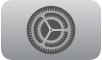 sur votre Apple TV 4K ou Apple TV HD.
sur votre Apple TV 4K ou Apple TV HD.Sélectionnez Accessibilité, sélectionnez AirPods, sélectionnez vos AirPods dans la liste, puis ajustez les options de votre choix parmi les suivantes :
Vitesse de pression : Lorsqu’une action nécessite que l’utilisateur appuie à plusieurs reprises sur les boutons, le capteur-pression ou la commande tactile, réglez la vitesse avec laquelle vous devez appuyer pour que l’action se produise.
Durée de pression prolongée : Ajustez la durée pendant laquelle vous devez appuyer sur les boutons, le capteur-pression ou la commande tactile de vos AirPods pour qu’une action se produise.
Vous pouvez également modifier les réglages d’accessibilité des vos AirPods en fonction de vos besoins auditifs. Consultez la rubrique Réglage de l’adaptation audio pour les AirPods.